Hur uppdaterar och installerar jag Windows 10 20H2?
Miscellanea / / August 05, 2021
Senare 2020 kommer vi att få en ny version av Windows 10, 20H2-versionen. Men som en tidig förhandsgranskning är den tillgänglig för nedladdning för användare som väljer Windows Insider-programmet. Denna version ger många nya visuella och grundläggande förändringar i Windows 10-operativsystemet.
Om du är någon som inte kan vänta på att den officiella stabila versionen släpps, och du vill prova den här nya versionen just nu i ditt system, då kan du göra det genom att följa några enkla steg. Och i den här artikeln kommer vi att guida dig genom hela processen. Se bara till att du har en äkta version av Windows 10 på ditt system och att du har en aktiv internetanslutning.
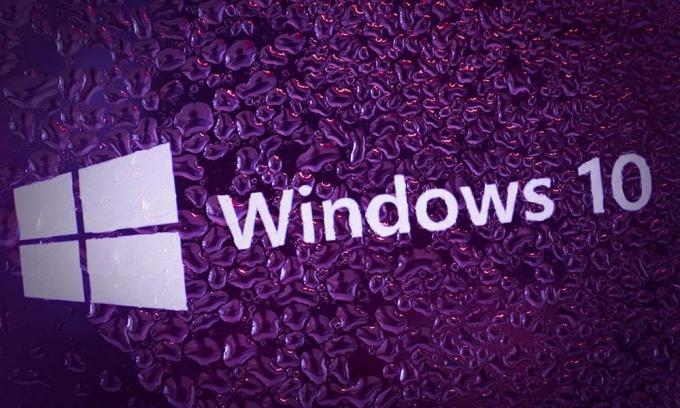
Hur laddar jag ner och installerar den senaste 20H2-versionen av Windows 10?
Som nämnts ovan är 20H2-versionen av Windows 10 inte officiellt ute än. Så för att få det just nu måste du installera betaversionen av den. Och du måste också länka ett Microsoft-konto till Windows Insider-programmet även för att vara berättigad till den här uppdateringen.
- Tryck på Windows-tangenten + I-tangenten så öppnas inställningsfönstret.
- Klicka sedan på “Uppdatera & säkerhet”.
- Bläddra ner till vänster och klicka på “Windows Insider Program”.
- Klicka sedan på knappen "Kom igång" i den högra rutan.

- Välj sedan det konto som du har registrerat med Windows Insider-programmet och klicka på Fortsätt.
- Då ser du ett fönster för "Välj dina insiderinställningar". Välj här alternativet "Släpp förhandsgranskningskanal".

- Klicka sedan på “Bekräfta”.
- Efter det ser du ett fönster som ber om en systemstart. Klicka på “Starta om nu”.

- När omstarten är klar och du är på skrivbordsskärmen igen, tryck på Windows-tangenten + I-tangenten för att öppna inställningsfönstret.
- Klicka sedan på “Uppdatera & säkerhet”.
- Sedan på fliken Windows Update ser du "Funktionsuppdatering till Windows 10, version 20H2". Strax under den ser du "Ladda ner och installera". Klicka på det.
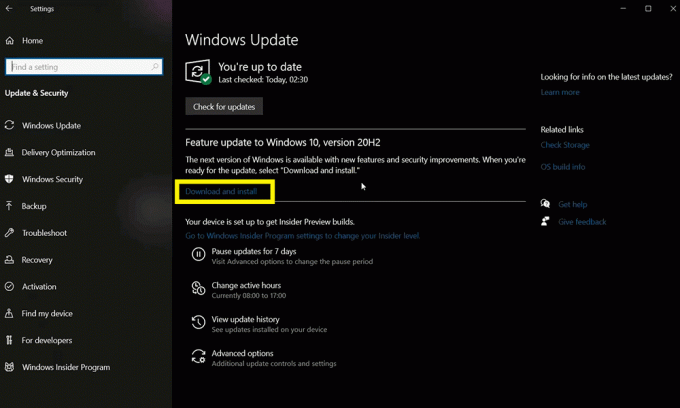
- Då startar din nedladdningsprocess för den nya uppdateringen. Vänta tills nedladdningen är klar eftersom det kan ta en stund beroende på din nätverkshastighet.

- När nedladdningen är klar startar installationen automatiskt.

- När installationen är klar ser du en knapp som säger ”Starta om nu”. Klicka på den så startar systemet om igen. När omstarten är klar ser du att 20H2-versionen av Windows 10 körs på ditt system.

Så det är så du laddar ner och installerar den kommande 20H2-versionen av Windows 10 på din Windows-dator. Om du har några frågor eller frågor om den här guiden kan du kommentera nedan och vi återkommer. Se också till att kolla in våra andra artiklar om Tips och tricks för iPhone,Android tips och tricks, PC-tips och tricksoch mycket mer för mer användbar information.
En techno freak som älskar nya prylar och alltid vill veta om de senaste spelen och allt som händer i och runt teknikvärlden. Han har ett stort intresse för Android och streaming-enheter.


![[DEAL] Xiaomi 70 minuters smart WiFi-bil-DVR i fantastisk rabatt !!](/f/a384a1a774e0a029fd330ff78c57eecf.jpg?width=288&height=384)
